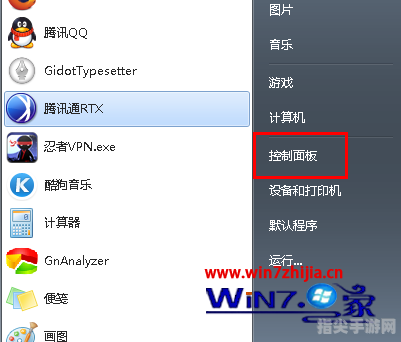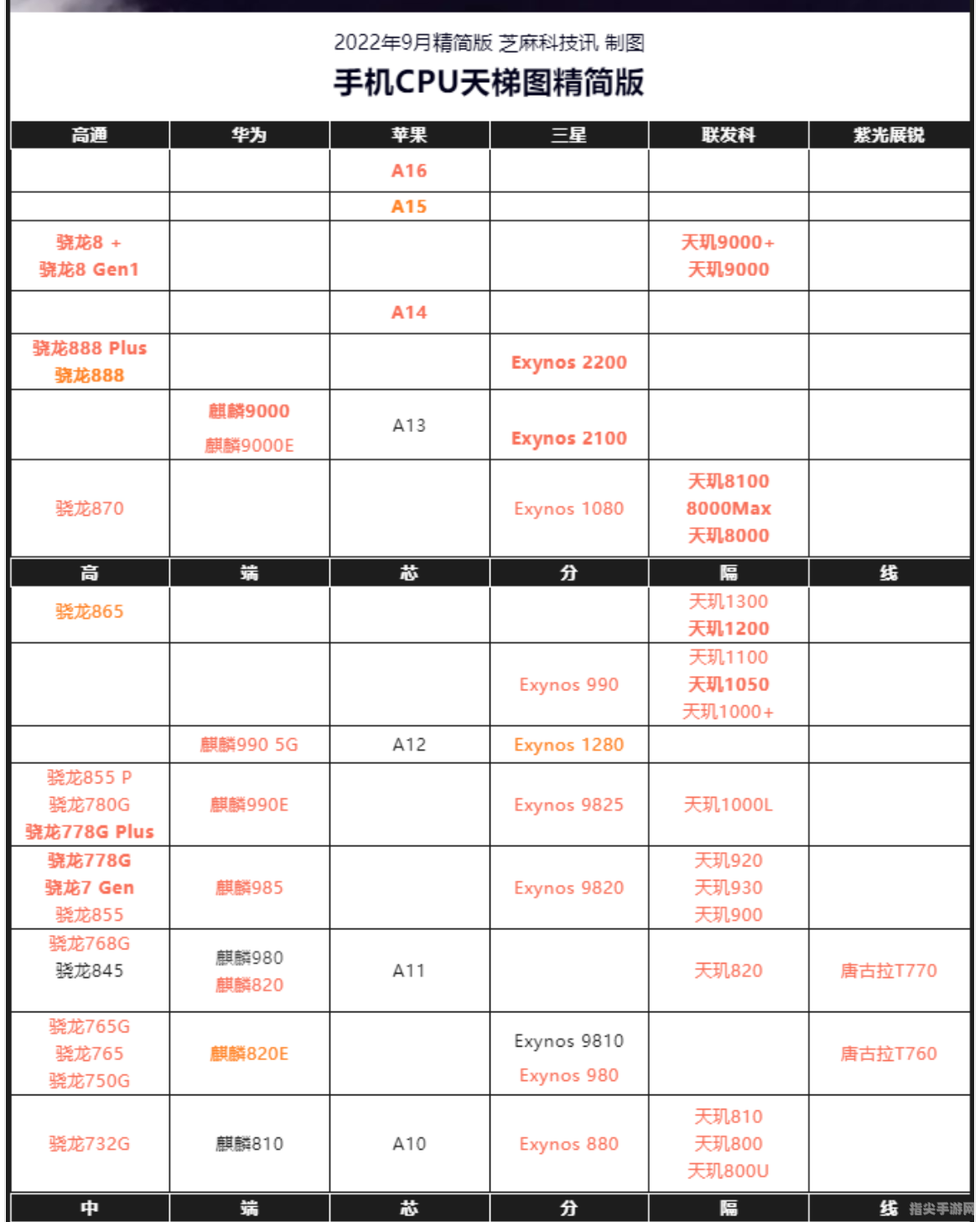轻松上手:SSD固态硬盘安装全攻略
随着科技的飞速发展,传统的机械硬盘已经逐渐被固态硬盘(SSD)所取代,SSD以其高速读写、低能耗和抗震性能强等特点,成为了电脑升级的首选,就为大家带来一份详尽的SSD安装攻略,让你轻松完成硬盘升级。
一、准备工作
在开始安装之前,请确保你已经购买了合适的SSD,并备份了原硬盘中的重要数据,准备好所需的工具,如螺丝刀、硬盘数据线和电源线等。
二、安装步骤
1、关机并断开电源:在安装前,请确保电脑已完全关机,并断开电源,以确保安全。
2、打开机箱:使用螺丝刀轻轻卸下机箱侧板,暴露出内部硬件。
3、定位硬盘位:找到主板上的SATA接口和电源接口,确保它们空闲且可用。
4、安装SSD:将SSD小心地放入机箱内的硬盘位,并用螺丝固定好,注意,不要过度拧紧螺丝,以免损坏硬盘。
5、连接数据线和电源线:使用SATA数据线将SSD与主板上的SATA接口相连,并用电源线为SSD供电。
6、检查连接:确保所有连接都牢固无误,没有松动的迹象。
7、关闭机箱:将机箱侧板重新安装好,并确保所有螺丝都已拧紧。
8、开机测试:重新接通电源并开机,进入BIOS检查SSD是否被正确识别,如果一切正常,就可以开始安装操作系统和恢复数据了。
三、后续操作
安装完SSD后,建议重新安装操作系统,以确保系统能够充分利用SSD的高速性能,可以将原有的机械硬盘作为数据存储盘使用,存放不经常访问的大文件。
通过这份攻略,相信你已经对SSD的安装有了全面的了解,赶快动手试试吧,让你的电脑焕发新生!
热门资讯
- 12-13csol异乱之战:探索混沌的世界,体验刺激的战斗
- 12-13龙之谷跳房子:探索、挑战与乐趣的完美结合
- 12-13lol游戏环境异常 请重启机器后再试 LOL游戏环境异常问题分析与解
- 12-13吃鸡最皮名字 吃鸡游戏中的最皮名字,让你笑到停不下来!
- 12-13秦时明月盖聂图片 秦时明月:盖聂角色深度解析
- 12-13刀剑封魔录外传:封魔之旅的续篇
- 12-13冰封王座升级全解析:新特性与战略变化
- 12-13奥拉星邀请码:探索星际奥秘,开启全新冒险
精彩专题
热门排行